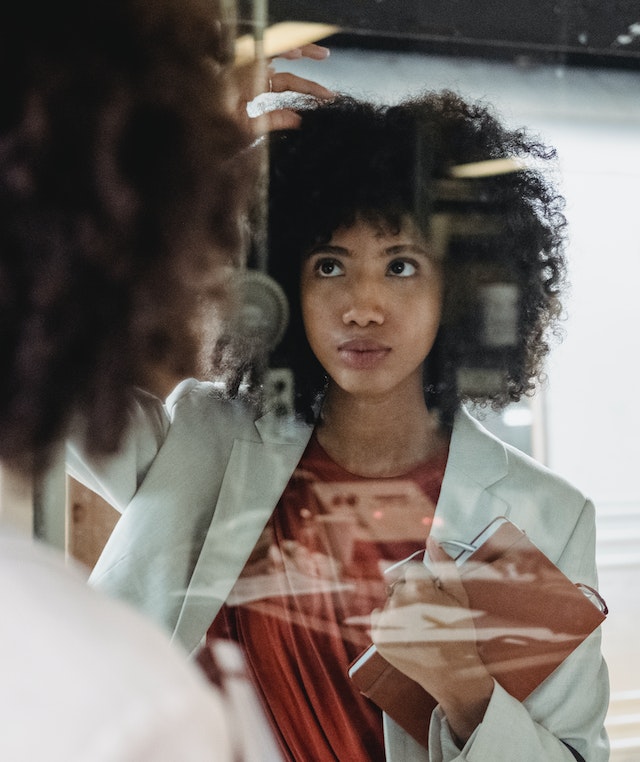如何在 Excel 中突出顯示未鎖定單元格?
在本文中,使用者將突出顯示在 Microsoft Excel 中未鎖定的單元格。Excel 表格中包含多種功能,包括條件格式、單元格格式,使用者可以根據需要填充任何型別的顏色。使用者可以使用公式在新的格式規則對話方塊中更改單元格值。使用者可以選擇要在任何單元格中填充顏色的範圍。
步驟 1
準備好包含資料的 Excel 表格。首先,開啟 Excel 表格並逐個建立資料。在此表格中,鍵入使用者需要在給定列表中僅突出顯示未鎖定單元格的任何型別的資料,例如字母、數字和日期,如下所示。

步驟 2
在 Excel 表格中,顯示建立的資料。將游標放在單元格 A1 中,並選擇使用者逐個插入隨機數字的所有單元格。

步驟 3
在選擇表格中的所有資料後,右鍵單擊資料並單擊“設定單元格格式”選項,該選項將開啟一個對話方塊。有兩個選項卡“鎖定”和“隱藏”,啟用“鎖定”選項將鎖定所有單元格。如果使用者想要突出顯示未鎖定的單元格,則需要解鎖使用者想要突出顯示的單元格。選擇一些單元格並右鍵單擊它。單擊“設定單元格格式”,該選項將開啟對話方塊。停用“鎖定”選項卡,這將解鎖單元格,如下所示。




步驟 4
選擇所有單元格後,將游標放在功能區中。功能區中包含許多選項卡,位於頂角。將游標放在“開始”選項卡中並單擊該選項卡,其中包含許多選項。在“開始”選項卡上,將游標放在“條件格式”的下拉選單上並單擊它。在此選項卡上,單擊“新建規則”選項卡,該選項卡將開啟如下所示的對話方塊。
在對話方塊中,包含逐個規則。選擇並單擊規則“使用公式確定要設定格式的單元格”,該規則將啟用下拉框。


步驟 5
在對話方塊中,有一個輸入型別,並將游標放在其上。現在,輸入公式 =CELL(“protect”,A1)=0 以突出顯示未鎖定的單元格。在對話方塊中,將游標放在“格式”按鈕上並單擊它,該按鈕將開啟一個新的對話方塊“設定單元格格式”,其中包含“填充”選項卡。在“設定單元格格式”對話方塊中,包含選項卡。現在,單擊“填充”選項卡,該選項卡將顯示如下所示的顏色主題。


步驟 6
在對話方塊中,選擇使用者想要突出顯示未鎖定單元格的顏色主題中的任何顏色,然後單擊“確定”按鈕,該按鈕將關閉“設定單元格格式”對話方塊。關閉“設定單元格格式”對話方塊後,將顯示如下所示的“新建格式規則”對話方塊。

步驟 7
在對話方塊中,單擊“確定”按鈕,該按鈕將關閉“新建格式”對話方塊。關閉對話方塊後,它將使用從顏色主題中隨機選擇的顏色突出顯示未鎖定的單元格,如下所示。

結論
使用者利用一個簡單的示例來顯示如何用不同的顏色隨機突出顯示未鎖定的單元格。使用者使用了功能區中包含的必要選項卡。使用者必須練習功能區中的基本選項並根據需要修改資料。


 資料結構
資料結構 網路
網路 關係資料庫管理系統
關係資料庫管理系統 作業系統
作業系統 Java
Java iOS
iOS HTML
HTML CSS
CSS Android
Android Python
Python C 程式設計
C 程式設計 C++
C++ C#
C# MongoDB
MongoDB MySQL
MySQL Javascript
Javascript PHP
PHP